主菜单-系统配置-预览配置-视图配置 , 比如将1换到2操作步骤: 右侧画面鼠标单击选中1 ,左侧通道列表2号通道双击,之后右侧右侧画面鼠标单击选中2,左侧通道列表,1号通道双击 之后点击应用。

NVR 4.0 录像机画面位置更换方法:
系统管理-预览配置-视图配置
如下图所示,当前视图序号为1的窗口显示的是D1通道画面,序号为4的窗口暂无通道显示(视图中间显示“+”表示无通道画面)
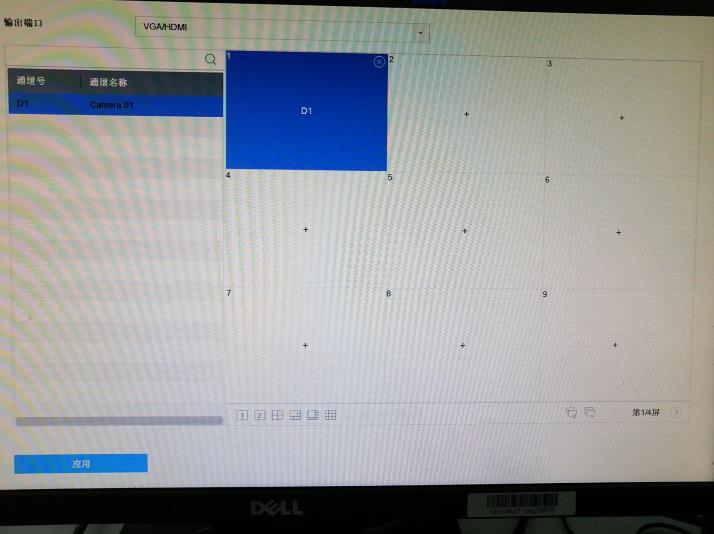
步骤一:在右侧视图中选中序号为4的窗口,选中后窗口底色是蓝色的;
步骤二:在左侧已接入的通道列表中,双击D1通道名称;
步骤三:此时视图中序号为4窗口显示D1通道画面,原序号为1的窗口自动变为+、不显示通道画面
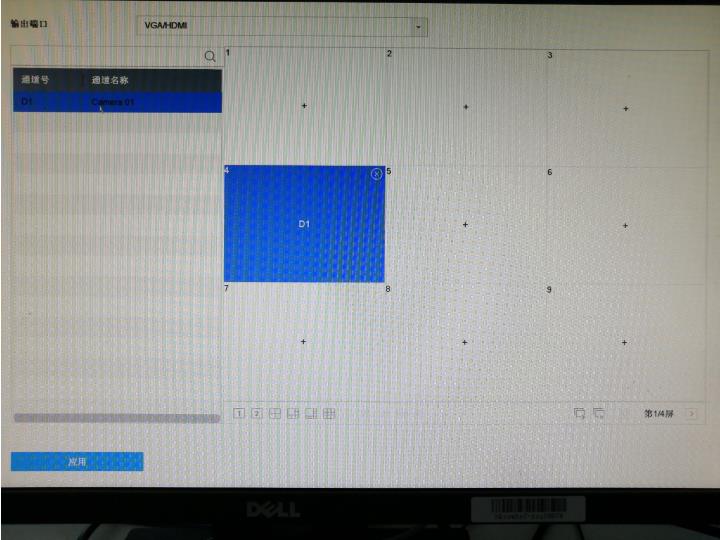
步骤四:依次类推,可以将任一通道画面放在想要显示的窗口上,设置完成后点击视图右下角“全部开启预览”、应用。
NVR 4.0 lite 录像机画面位置更换方法:
配置(左下角选择切换专家模式)-系统配置-预览配置-视图配置
操作方法:如下图所示,当前视图序号为1的窗口显示的是D1通道画面,序号为5的窗口暂无通道显示(视图中间显示“+”表示无通道画面)
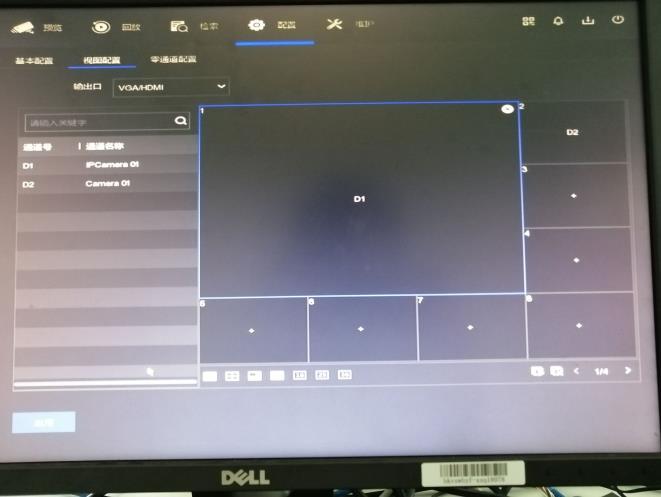
步骤一:在右侧视图中选中序号为5的窗口,选中后窗口边框是蓝色的;
步骤二:在左侧已接入的通道列表中,双击D1通道名称;
步骤三:此时视图中序号为4窗口显示D1通道画面,原序号为1的窗口自动变为+、不显示通道画面
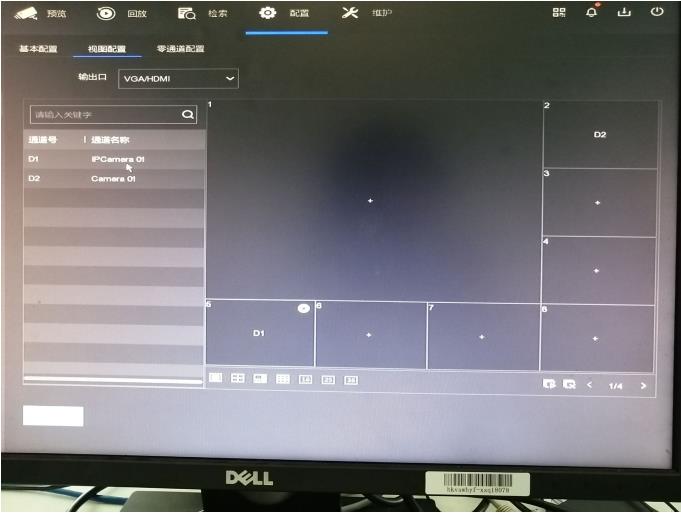
步骤四:依次类推,可以将任一通道画面放在想要显示的窗口上,设置完成后点击视图右下角“全部开启预览”、应用。
还有一个办法是:在主预览界面鼠标左键点住对应的监控点,拖动到您想让他显示的画面位置上即可。但这个功能只有部分录像机支持,如果您的型号不支持,请参照上面的办法来实现。
点击这里,有更详细的操作指导哦~

